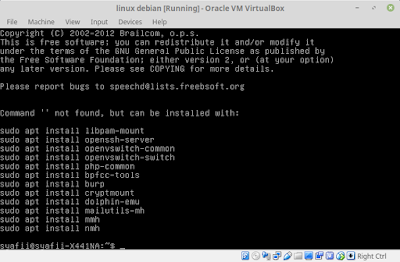Assalamualaikum
wr.wb
Hay sob! Kembali
lagi di blog sederhana saya, saya akan melanjutkan sharing saya,
tetapi kali ini saya sharing tidak tentang teknis, akan tetapi
sharing tentang persiapan acara Mitonan kehamilan mbak Tia ( istri
mbah Suro ) & acara pergantian tahun.
Oke, kali ini saya
akan sharingkan keseharian saya. Sebelum acara kita semua
membersihkan BLC mulai dari bersih – bersih BLC, cuci piring, dan
ngepel. Semua nya sudah mendapatkan tugas nya masing – masing. Kita
semua nya bergerak untuk menyelasaikan tugas nya masing – masing
untuk acara malam ini, ketika sudah selesai mengerjakan tugas nya
masing – masing. Kita istirahat dan makan – makan bersama kawan
BLC yang sudah di siapkan atau di masak kan oleh kawan kita yang ada
di BLC. Setelah makan, kita semua pergi ke masjid untuk melakukan
sholat. Setelah sholat kita semua berada di BLC menunggu kawan kita
yang di panggil sama mbah Suro untuk sebagai kepala koordinator.
Sambil menunggu kawan kita, di sambil menunggu ada yang melakukan
kegiatannya sendiri, seperti melanjutkan ngeblog nya dan menyicil
laporan PKL bagi yang sudah mau selesai dan ada juga yang mencari
refrensi guna melanjutkan planignya. Ketika kawan kita yang sudah di
beri mbah Suro untuk kepala koordinator, kawan kita menyampaikan kita
semua yang ada di BLC bagi seksi atau tugas untuk kelancaran acara
malam ini. Ada seksi konsumsi, keamanan, hiburan, kelengkapan,
penerima tamu. Semua anak di BLC harus dapat tugas. Kita semua pulang
setelah pembagian tuags, untuk persiapan acara malam ini. Sebelum
acara mulai semua anak yang mendapatkan tugas ny masing – masing
stand by di tempat. Lalu setelah semua nya selesai tugas nya seperti
keamanan, memberi makan pada tamu undangan, dll. Kita semua yang ada
di BLC di ajak oleh mbah untuk makan bersama keluarga mbah Suro dan
mbak Tia. Setelah makan – makan ada seksi kebersihan yang
membersihkan setelah selesai makan dan ada juga kawan lain
membantunya. Mbah menghimbau agar kita anak yang prakerin di BLC
tidak boleh keluar sampai jam 1, tetap berada di BLC. Kami semua di
BLC melakukan kegiatan seperti menyanyi bersama dan bercengkrama
dengan kawan lainnya sambil menunggu puncak tahun baru. Setelah
kegiatan semua sudah selesai kita semua pulang bersama teman. Sebelum
pulang kita bersih – bersih terlebih dahulu dan merapikan alat
seusai acara.
Manfaat
Bisa menjalin
kebersamaan, kekeluargaan yang sangat baik dan tidak saling egois
dalam melakukan suatu hal.
Demikian yang bisa
saya sampaikan untuk hari ini, mohon maaf apabila ada kesalahan dalam
pengetikan maupun penulisan kata – kata yang salah ataupun
menyinggung. Sekian dari saya terima kasih.
Wassalamualikum
wr.wb